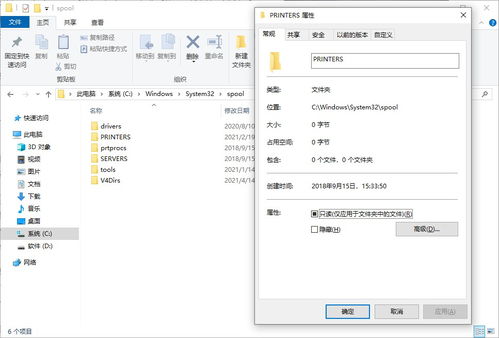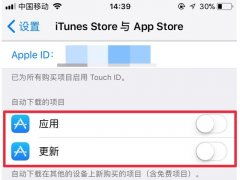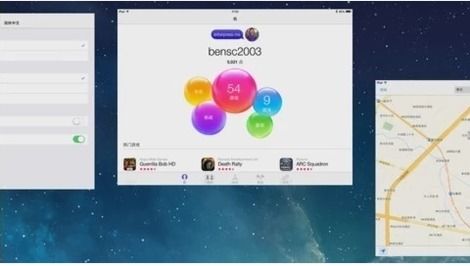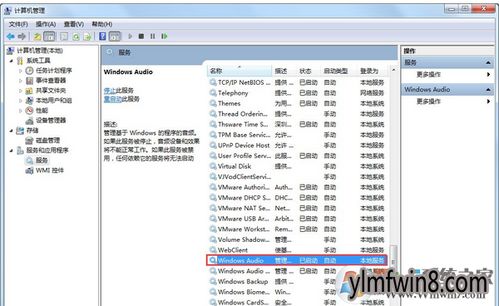打印机后台程序服务未运行该怎么解决?
当您尝试打印文件时,如果屏幕弹出一个错误消息,提示“打印机后台程序服务没有运行”,这可能会让您感到困惑和烦恼。不过,不必过于担心,本文将详细介绍多种解决方法,帮助您解决这个问题,让您的打印机重新正常工作。

一、了解打印机后台程序服务
首先,让我们来了解一下什么是打印机后台程序服务。打印后台程序服务是Windows系统中的一个重要组件,它主要负责接收来自应用程序的打印请求,并将这些请求发送到打印机。同时,它还负责管理和调度打印任务,确保打印作业的顺利进行。当您尝试打印文件时,如果后台程序服务没有运行,系统就无法完成打印任务,从而导致错误消息的出现。
二、检查并启动打印后台程序服务
1. 打开服务管理器
按下Win+R键,打开运行对话框,输入`services.msc`并按回车,即可打开服务管理器。
2. 查找Print Spooler服务
在服务列表中找到“Print Spooler”服务。这个服务就是打印机后台程序服务。
3. 检查服务状态
查看“Print Spooler”服务的状态是否为“正在运行”。如果服务已停止,那么这就是导致问题的原因。
4. 启动或重启服务
如果服务没有运行,您可以右键点击“Print Spooler”,选择“启动”。如果服务已经在运行,但问题依旧存在,您可以尝试“重新启动”服务。
三、设置服务自动启动
为了防止未来再次发生这个问题,您可以将打印后台程序服务设置为自动启动。这样,即使系统重启,服务也会自动运行。
1. 打开服务属性
右键点击“Print Spooler”服务,选择“属性”。
2. 设置启动类型
在“启动类型”下拉菜单中选择“自动”。
3. 应用并确定
点击“应用”按钮,然后点击“确定”。
四、清空打印队列
有时,打印队列中的堵塞也会导致打印后台程序服务停止。此时,您需要清空打印队列,然后重新启动服务。
1. 停止Print Spooler服务
按上述方法打开服务管理器,右键停止“Print Spooler”服务。
2. 导航到打印队列目录
打开文件资源管理器,导航到`C:\Windows\System32\spool\PRINTERS`。
3. 删除打印队列文件
删除此文件夹中的所有文件。注意,这个操作会清空所有等待打印的文件,因此请确保您不再需要这些文件。
4. 重新启动Print Spooler服务
返回服务管理器,重新启动“Print Spooler”服务。
五、更新或重新安装打印机驱动程序
过时或损坏的打印机驱动程序也可能导致打印后台程序服务出现问题。此时,您需要更新或重新安装打印机驱动程序。
1. 确认打印机连接
确保打印机正常连接到电脑,然后打开打印机卫士或类似的驱动程序检测工具。
2. 检测驱动程序
使用打印机卫士进行检测,查看打印机驱动程序是否存在异常。
3. 修复或更新驱动程序
如果显示驱动程序异常,您可以点击“一键修复”或“更新驱动程序”按钮,让工具自动为您更新或重新安装驱动程序。
4. 重启打印机
等待修复或更新成功后,重启打印机,让新版的驱动程序正常生效。
六、检查系统安全策略配置
有时,由于用户帐户控制、防火墙、杀毒软件等因素,可能会阻止电脑访问或修改与打印相关的文件或设置,从而导致添加打印机失败或打印后台程序服务无法运行。此时,您需要检查并调整系统安全策略配置。
1. 关闭用户帐户控制
您可以尝试暂时关闭用户帐户控制(UAC),以查看是否解决了问题。要关闭UAC,请打开控制面板,点击“用户帐户和家庭安全”,然后点击“用户帐户”,在“更改用户帐户控制设置”中,将滑块移动到“从不通知”的位置。
2. 检查防火墙设置
确保防火墙没有阻止与打印相关的应用程序或服务。您可以打开防火墙设置,查看是否有任何阻止打印的规则,并将其删除或禁用。
3. 暂时禁用杀毒软件
有时,杀毒软件可能会误将打印相关的文件或服务视为恶意软件并进行隔离或删除。您可以尝试暂时禁用杀毒软件,以查看是否解决了问题。请注意,禁用杀毒软件可能会使您的系统面临安全风险,因此请确保在禁用期间不进行任何敏感操作。
七、使用专业工具进行修复
如果上述方法都没有解决问题,您可以尝试使用专业的打印机修复工具进行修复。这些工具可以自动检测并修复打印机相关的错误和配置问题。
1. 下载并安装修复工具
从可靠的网站下载并安装打印机修复工具,如闪克打印机修复助手等。
2. 运行修复工具
打开修复工具,并按照提示进行修复操作。通常,这些工具会扫描您的系统并检测打印机相关的错误和配置问题,然后自动为您进行修复。
3. 重启打印机和电脑
修复完成后,重启打印机和电脑,以确保所有修复操作生效。
八、总结
当您遇到“打印机后台程序服务没有运行”的问题时,不必过于紧张。按照上述方法逐步排查和解决问题,通常可以让您的打印机重新正常工作。如果问题依旧存在,您可以考虑联系打印机制造商的客服或寻求专业的技术支持帮助。希望本文对您有所帮助!
- 上一篇: 《金陵十三钗》:血泪战争史诗,绝望中的抗争与救赎
- 下一篇: 在台服CSOL开启全新游戏征程
-
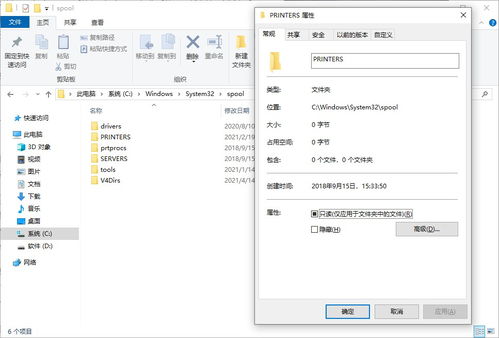 解决“本地打印后台处理程序服务未运行”的实用指南资讯攻略11-22
解决“本地打印后台处理程序服务未运行”的实用指南资讯攻略11-22 -
 轻松搞定!解决打印机后台服务未启动的错误故障资讯攻略11-28
轻松搞定!解决打印机后台服务未启动的错误故障资讯攻略11-28 -
 晚上手机为什么会快速耗电?资讯攻略11-30
晚上手机为什么会快速耗电?资讯攻略11-30 -
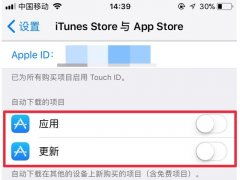 如何解决iPhone 13严重发热问题资讯攻略11-22
如何解决iPhone 13严重发热问题资讯攻略11-22 -
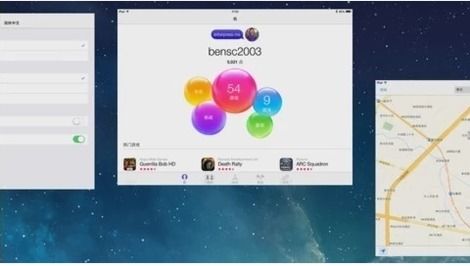 iPad iOS7如何轻松关闭后台运行程序资讯攻略11-18
iPad iOS7如何轻松关闭后台运行程序资讯攻略11-18 -
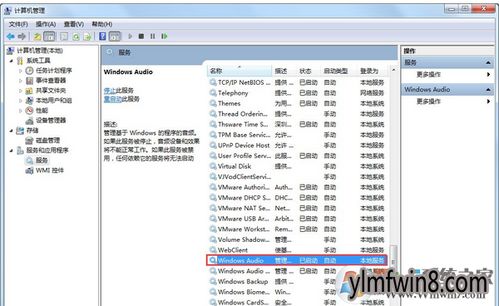 轻松解决:音频服务未运行的问题资讯攻略10-30
轻松解决:音频服务未运行的问题资讯攻略10-30